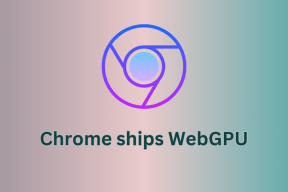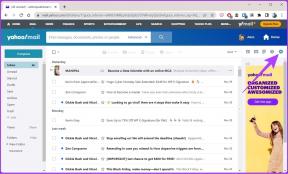Beheben Sie den Yahoo Mail-Fehler 0x8019019a
Verschiedenes / / April 22, 2022

Können Sie Ihr Yahoo-Konto nicht in Ihrer Mail-App verknüpfen und erhalten den Fehlercode 0x8019019a? Wenn ein Benutzer sein Yahoo-Konto aufgrund einer alten oder fehlerhaften Mail-App-Installation nicht mit der Mail-App verknüpfen kann, wird ein Yahoo Mail-Fehler angezeigt. Das Problem wird am häufigsten nach einem Windows-Update oder einer Kennwortänderung gemeldet, kann aber auch auftreten, wenn Sie das Yahoo Mail-Programm zum ersten Mal einrichten. Lesen Sie den Artikel bis zum Ende, um eine Lösung für das Problem zu finden.
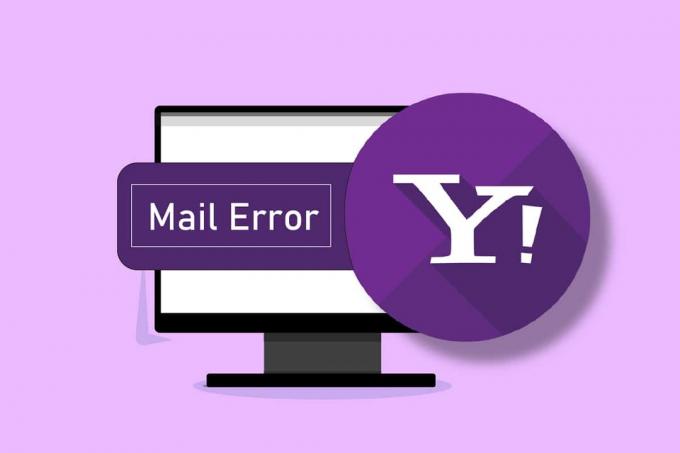
Inhalt
- So beheben Sie den Yahoo Mail-Fehler 0x8019019a
- Grundlegende Schritte zur Fehlerbehebung
- Methode 1: Schließen Sie Hintergrund-Apps
- Methode 2: Aktualisieren Sie die Windows- und Mail-App
- Methode 3: Yahoo-Konto erneut hinzufügen
- Methode 4: App-Passwort generieren
- Methode 5: Mail-App zurücksetzen
So beheben Sie den Yahoo Mail-Fehler 0x8019019a
Viele Menschen verwenden die Mail-App zum Senden, Empfangen und Organisieren ihrer E-Mails, da sie über verschiedene kreative Funktionen und eine hervorragende Benutzererfahrung verfügt. Mit der Mail-App können Sie mehrere E-Mail-Clients hinzufügen, und Yahoo-Kunden nutzen diese Funktion häufig. Benutzer von Yahoo Mail können dieses Programm verwenden, indem sie sich bei ihren Konten anmelden, obwohl sie möglicherweise den Fehlercode 0x8019019a erhalten. Im Folgenden sind die Gründe aufgeführt, die diesen Fehler verursachen.
- Beschädigte oder veraltete Mail-App-Installation: Benutzer erhalten diesen Fehler, wenn die Windows-Mail-App-Anwendung beschädigt wird.
- Veraltete Windows-Version: Sie können Ihr Yahoo-Konto möglicherweise nicht mit dem Windows-E-Mail-Client verbinden, wenn Sie eine ältere Windows-Version verwenden, was zu Inkompatibilitätsproblemen führt.
- Fehlfunktionen des Kommunikationsmoduls: Eine weitere mögliche Ursache für diesen Fehlercode ist ein vorübergehendes Problem in den Kommunikationsmodulen. Probleme mit internen Yahoo-Konten können Probleme mit dem Kommunikationsmodul verursachen.
Befolgen Sie die Lösungen nacheinander, wenn Sie sich mit den typischen Problemen vertraut machen.
Grundlegende Schritte zur Fehlerbehebung
Um einen vorübergehenden Systemausfall auszuschließen, befolgen Sie die unten angegebenen grundlegenden Methoden.
- Starten Sie Ihren PC neu bevor Sie mit den Optionen zum Reparieren des Mail-Programms fortfahren.
- Überprüfen Sie, ob Sie über a auf Ihre E-Mail zugreifen könnenWebbrowser Verwenden Sie dieselben Anmeldeinformationen, die Sie für die Mail-App verwendet haben.
- Ebenfalls, vergewissere dich, dass du es bistkein VPN oder Proxy-Server verwenden um auf das Internet zuzugreifen.
Wenn dies nicht ausreicht, versuchen Sie, Ihre Ideen umzusetzen oder mit den folgenden Optionen zu experimentieren.
Methode 1: Schließen Sie Hintergrund-Apps
Schließen Sie alle Hintergrund-Apps, die die Mail-App stören könnten. Gehen Sie dazu folgendermaßen vor:
1. Drücken Sie die Strg + Umschalt + Esc-Tasten gleichzeitig zu öffnen Taskmanager.
2. Klick auf das Anwendung Sie möchten abschalten.
3. Wähle aus Task beenden Möglichkeit.
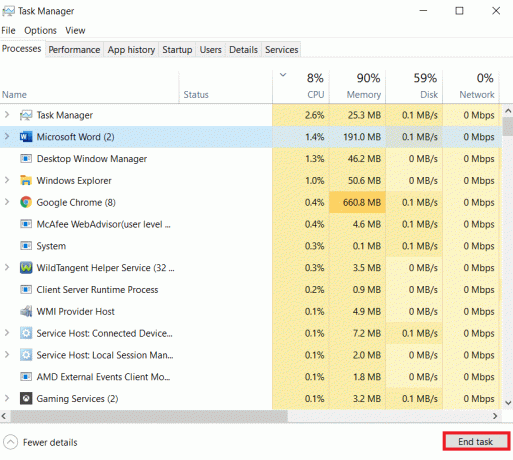
4. Zum Schluss starten Sie die neu Mail-App.
Methode 2: Aktualisieren Sie die Windows- und Mail-App
Windows wird regelmäßig von Microsoft aktualisiert, um bekannte Probleme zu beheben und neue Funktionen bereitzustellen. Aufgrund der Inkompatibilität zwischen Betriebssystemmodulen können Sie Ihr Yahoo-Konto möglicherweise nicht mit der Mail-App verknüpfen, wenn die Mail-App Ihres Systems oder Windows nicht aktualisiert wird. Stellen Sie daher sicher, dass Ihre Windows- und Mail-Apps auf dem neuesten Stand sind, um den Fehler Yahoo Mail 0x8019019a zu vermeiden.
Option I: Aktualisieren Sie Windows
1. Drücken Sie die Tasten Windows + I gleichzeitig zu starten Einstellungen.
2. Klick auf das Update & Sicherheit Fliese, wie abgebildet.

3. In dem Windows Update Registerkarte, klicken Sie auf Auf Updates prüfen Taste.

4A. Wenn ein neues Update verfügbar ist, klicken Sie auf Jetzt installieren und befolgen Sie die Anweisungen zum Aktualisieren.

4B. Andernfalls wird Windows angezeigt, wenn es auf dem neuesten Stand ist Sie sind auf dem Laufenden Botschaft.

Option II: Mail-App aktualisieren
1. Geben Sie in der Windows-Suchleiste ein Post.
2. Klicken Sie dann mit der rechten Maustaste auf Post und klicken Sie auf Teilen aus dem Menü.
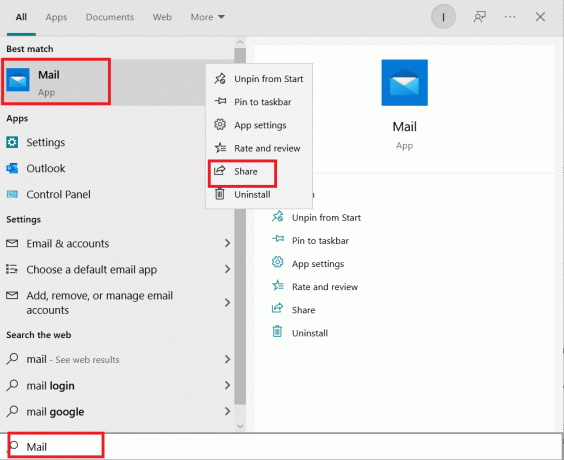
Notiz: Wenn die Mail-App-Seite im Microsoft Store nicht angezeigt wird, schließen Sie die Microsoft-Store und wiederholen Sie die Schritte 1 und 2.
3A. Wenn kein Update verfügbar ist, schließen Sie die Microsoft Store-App.
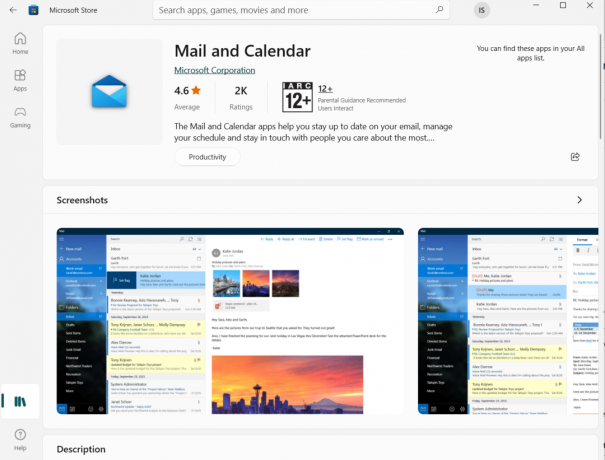
3B. Wenn ein Update verfügbar ist, klicken Sie auf das Aktualisieren Taste.
Lesen Sie auch:Richten Sie ein Yahoo-E-Mail-Konto in der Windows 10 Mail-App ein
Methode 3: Yahoo-Konto erneut hinzufügen
Eine der Ursachen für diesen Yahoo-Fehlercode ist ein Problem mit den Kommunikationsmodulen des Systems. Das Problem mit dem Yahoo Mail-Fehler 0x8019019a kann behoben werden, wenn Sie das Yahoo-Konto löschen und dann erneut zur Mail-App hinzufügen. Aus diesem Grund sollten Sie Ihr Yahoo-Konto löschen und erneut hinzufügen, wie in den folgenden Schritten beschrieben.
1. Drücken Sie die Windows-Taste. Typ Post und öffne es.
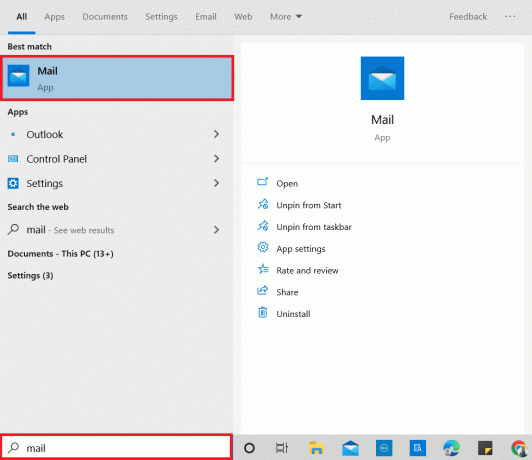
2. Auswählen Konten knapp unter Neue E-Mail.
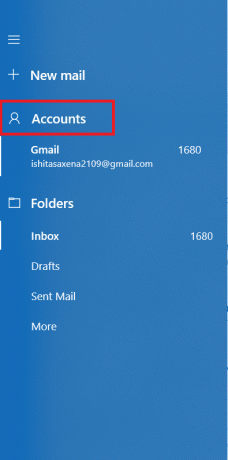
3. Klicken Sie dann auf Ihr Yahoo-Konto und wählen Sie es aus Konto von diesem Gerät löschen.
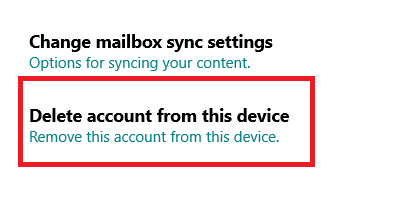
4. Klicke auf Löschen um das Löschen zu bestätigen.
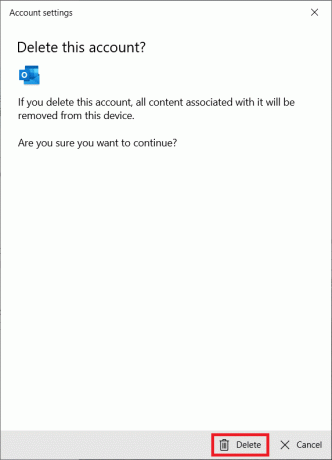
5. Klicke auf Erledigt.
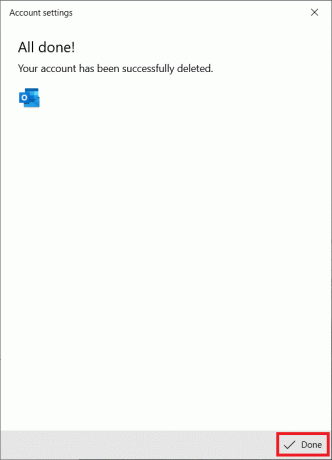
6. Schließe Post App.
7. Öffnen Sie die erneut Mail-App.
8. Klicke auf Konten wie gezeigt in Schritt 2.
9. Klicken Sie dann auf Konto hinzufügen.

10. Auswählen Yahoo.
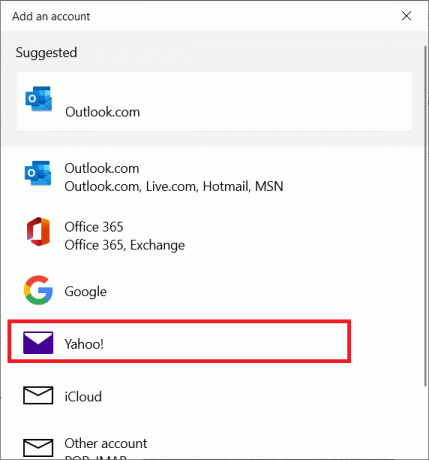
11. Geben Sie Ihr Yahoo Mail-Adresse und klicken Sie auf Nächste.
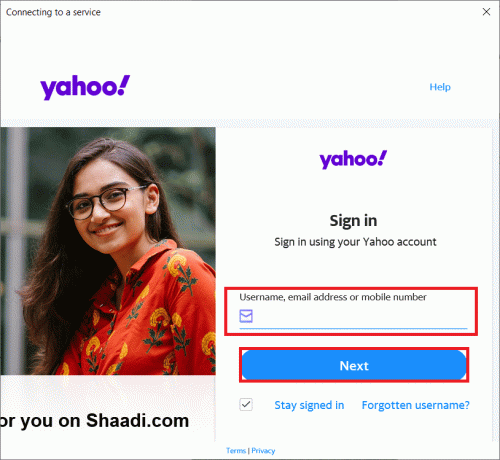
12. Eingeben Passwort und klicken Sie auf Nächste.
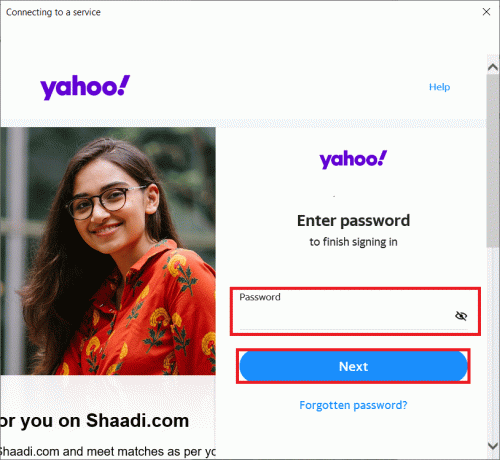
13. Klicke auf Stimmen zu im nächsten Fenster.
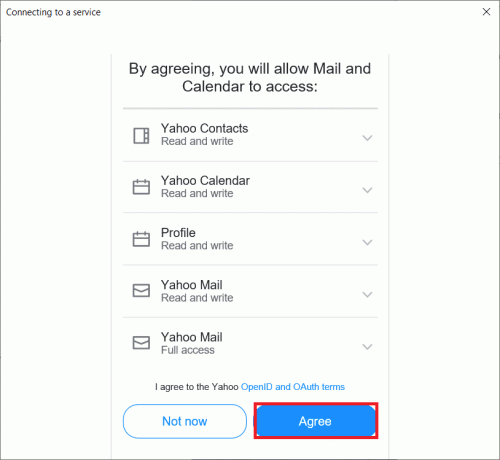
Notiz: Wenn das Problem weiterhin besteht, wählen Sie Anderes Konto POP, IMAP (nicht Yahoo) in der Konto hinzufügen einklemmen Schritt 10, und füllen Sie die Daten aus, um das Yahoo-Konto hinzuzufügen.
Lesen Sie auch:Yahoo Chatrooms: Wo ist es verschwunden?
Methode 4: App-Passwort generieren
Als Reaktion auf Sicherheitsbedenken hat Yahoo seinen Konten eine Reihe von Sicherheitsvorkehrungen hinzugefügt. Für weniger sichere Apps wie die Mail-App ist eine solche Option die Verwendung von App-spezifischen Passwörtern. Wenn Ihr Yahoo-Login oder -Passwort in der Mail-App nicht funktioniert, versuchen Sie es stattdessen mit dem App-spezifischen Passwort. Befolgen Sie die angegebenen Schritte, um das App-Passwort zu generieren und den Yahoo-Mail-Fehler 0x8019019a zu beheben.
1. Drücken Sie die Windows-Taste, Typ Chrom, und klicken Sie auf Offen.

2. Gehen Sie zum Yahoo Mail-Kontoinformationsseite.
3. Geben Sie Ihr Yahoo Mail-Adresse und klicken Sie auf Nächste.

4. Eingeben Passwort und klicken Sie auf Nächste.

5. Scrollen Sie nun nach unten und klicken Sie auf App-Passwort generieren.

6. Klick auf das Loslegen Taste.

7. Geben Sie dann die ein App Name und klicken Sie auf Generiere Passwort.
Notiz: Mail wurde verwendet.

8. Klicken Sie nun auf Kopieren und dann Erledigt.

9. Wiederholen Schritte 8 – 11 in Methode 2.
10. Fügen Sie dann die ein generiertes Passwort anstelle Ihres Kontopassworts. Klicke auf Nächste.
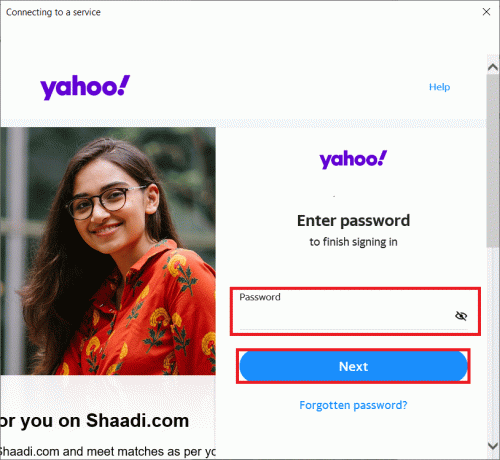
Notiz: Wenn das Problem weiterhin besteht, löschen Sie die Yahoo-Konto aus der Mail-App (Methode 2) und fügen Sie sie erneut mit der generiertes Passwort. Aber diesmal wähle Anderes Konto POP, IMAP im Feld Konto hinzufügen.
Lesen Sie auch:3 Möglichkeiten, Yahoo Mail zu Android hinzuzufügen
Methode 5: Mail-App zurücksetzen
Wenn die Installation der Mail-App fehlerhaft ist, können Sie das Yahoo-Konto möglicherweise nicht hinzufügen. Wenn der Yahoo Mail-Fehler 0x8019019a weiterhin besteht, versuchen Sie, die Mail-App zurückzusetzen, was wie folgt durchgeführt werden kann:
1. Schlagen Sie die Windows-Taste, und geben Sie ein Post in der Suchleiste.
2. Klicken Sie dann mit der rechten Maustaste auf die Post App und wählen Sie aus App Einstellungen.
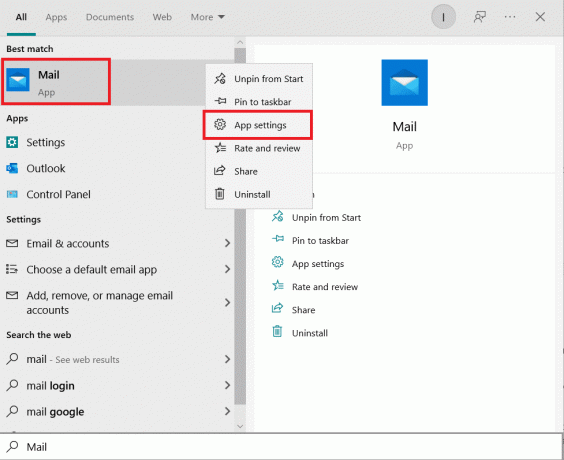
3. Wählen Sie als Nächstes aus Kündigen.
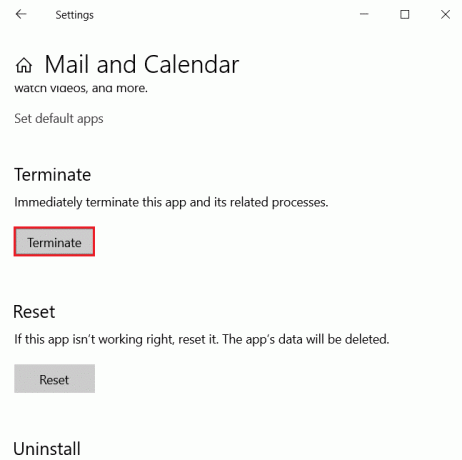
4. Klicken Sie dann auf Zurücksetzen.
Notiz: Denken Sie daran, dass alle Daten der App gelöscht werden, einschließlich gespeicherter E-Mails und Passwörter.
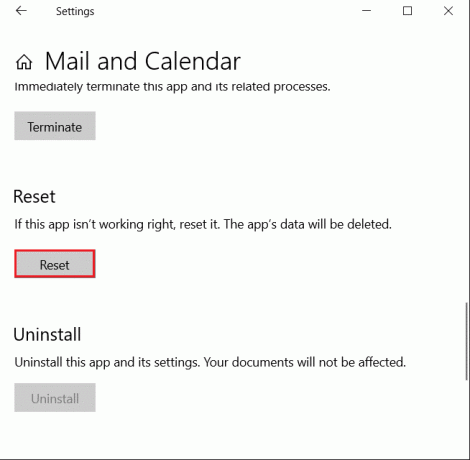
5. Klicken Sie nun auf Zurücksetzen im Popup.
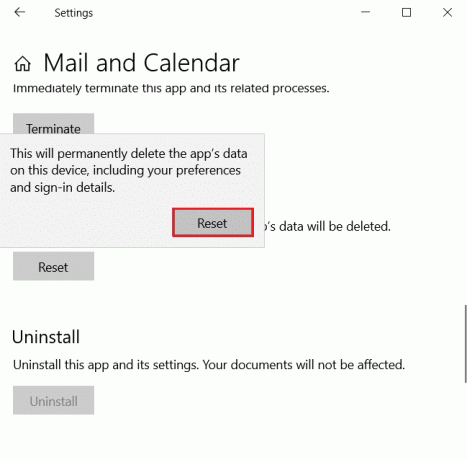
6. Öffnen Sie dann die Post App und prüfen Sie, ob Sie Ihr Yahoo-Konto richtig hinzufügen können.
Häufig gestellte Fragen (FAQs)
Q1. Was bedeutet der ATT-Fehlercode 0x8019019a?
Antwort: Wenn ein Benutzer seine nicht verknüpfen kann YahooKonto zur Mail-App aufgrund einer alten oder fehlerhaften Mail-App-Installation, wird der Fehlercode 0X8019019a angezeigt. Das Problem kann durch die Verwendung eines herkömmlichen Yahoo-Kontopassworts anstelle eines App-spezifischen Passworts verursacht werden.
Q2. Was ist der Posteingangsserver von Yahoo?
Antwort: Der Posteingangsserver ist imap.mail.yahoo.com, und der Postausgangsserver (SMTP) ist smtp.mail.yahoo.com.
Empfohlen:
- Die 25 besten kostenlosen Webcrawler-Tools
- So fügen Sie der Google Chrome-Startseite eine Verknüpfung hinzu
- Top 30 der besten Anbieter von kostenlosen Massen-E-Mail-Diensten
- Beheben Sie den Zoom-Fehler „Ungültige Besprechungs-ID“ in Windows 10
Wir hoffen, Sie fanden diese Informationen hilfreich und konnten das Problem lösen Yahoo Mail-Fehler 0x8019019a. Bitte lassen Sie uns wissen, welche Technik für Sie am vorteilhaftesten war. Wenn Sie Fragen oder Kommentare haben, kommentieren Sie diese bitte im folgenden Abschnitt.